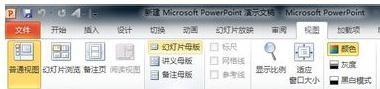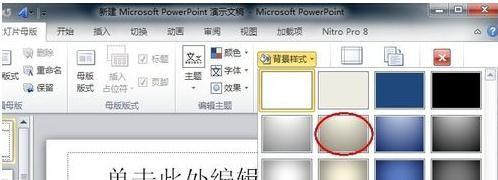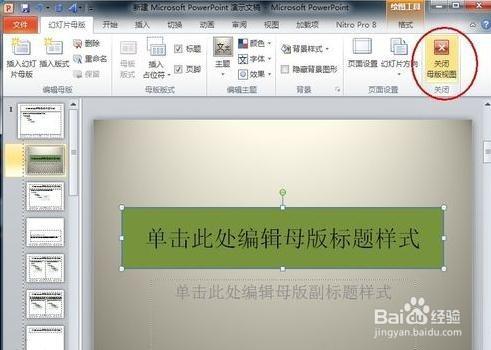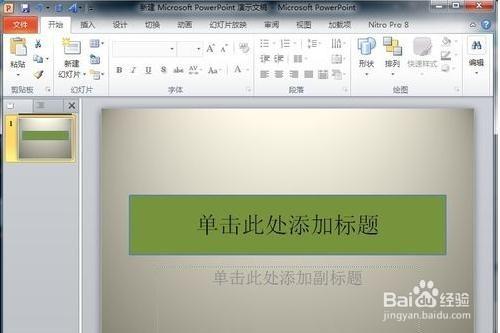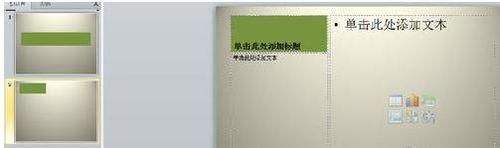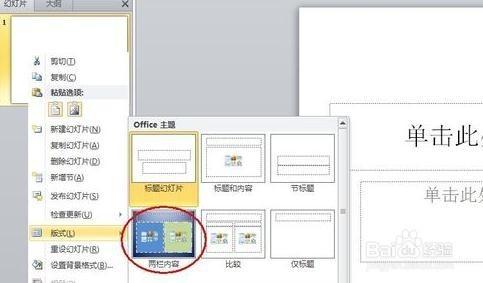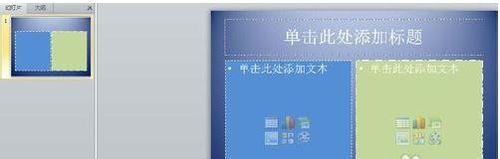在PPT的使用中,PPT中的母版和版式功能十分的好用,一次編輯永久使用,可以最大程度的減少重複編輯的操作。編輯母版,只是統一格式。
那麼怎麼修改和編輯PPT母版
工具/原料
PPT
方法/步驟
進入PPT,切換到“檢視”選項卡,點選其中的“幻燈片母版”按鈕:
此時進入母版,可以看到第一個選項卡已經變成了“幻燈片母版”,而且功能區最右邊的按鈕也出現了“關閉母版檢視”:
我們可先設定一背景。先從左側選擇一種版本(預設是當前),單擊“背景樣式”按鈕,選擇其中的一種背景樣式:
然後,我們可以看到正文中已經改變了背景(同時左邊也可確認)(注意左邊哪個是高亮的的母版,就是被選中的意思,這裡是第一種情況,經驗最後給予講解):
(注意左邊哪個是高亮的的母版,就是被選中的意思,這裡是第二種情況)然後,我們再選中一個編輯框,如下圖,出現並切換到“格式”選項卡,單擊其中的“形狀輪廓”按鈕,從彈出的面板中選擇一種顏色(如黃色),並設定相關線型等:
繼續
再按需要設定其它格式,設定完成後再切換到“幻燈片母版”選項卡,單擊最後面的“關閉母版檢視”按鈕退出母版編輯模式:
返回正常的編輯狀態下,可以看到,新建的頁都會應用剛才母版設定的效果了:這是在第一種情況下,使用修改後的母版的效果
繼續檢視效果
繼續
下面是在第二種情況下的使用效果
繼續看
區別就是,第一種情況是所有板式的統一設定,第二種情況是對單一一種板式的母版設定,好好揣摩,理解不難
注意事項
喜歡就關注或者收藏